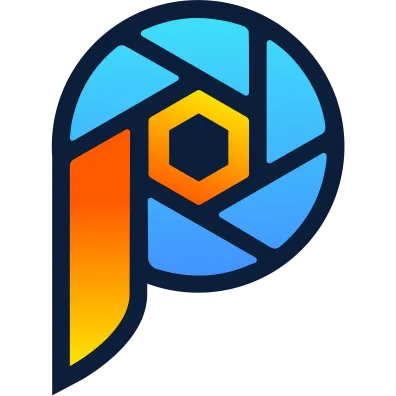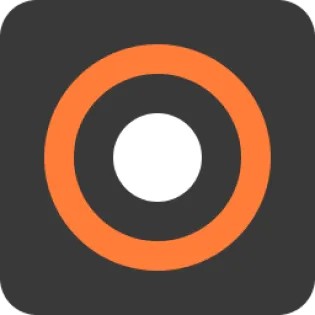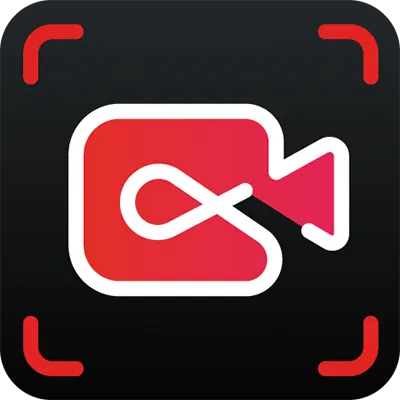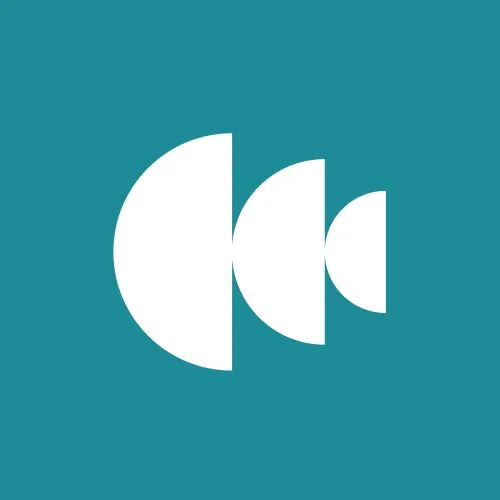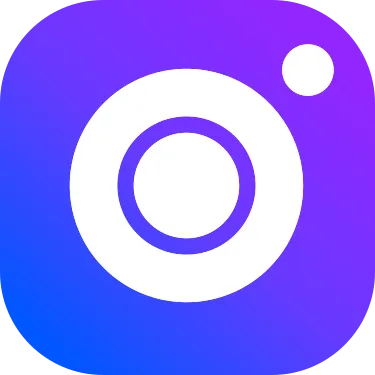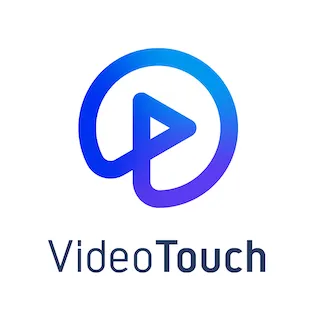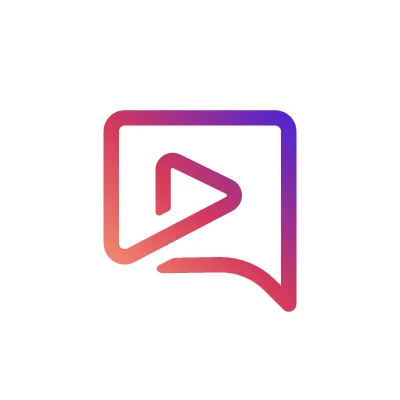【2026年】動画キャプションソフトのおすすめ10製品(全33製品)を徹底比較!満足度や機能での絞り込みも
-
PaintShop Pro なら、いつでもより輝くデジタル世界が描けます 高度な写真編集ソフトの PaintShop® Pro 2023 には、様々な種類のプロレベルの編集ツールとグラフィックデザイン ツール、時間を省ける AI ベースのソリューションが含まれており、すべての写真をベストに仕上げることができます。
-
5.0
機能満足度
平均:4.3
-
3.0
使いやすさ
平均:4.4
-
-
導入のしやすさ
平均:4.5
-
-
サポート品質
平均:3.6
- PaintShop Pro ライセンス(シングルユーザー):8980円/
- PaintShop Pro アカデミックライセンス (1-4) :6280円/
- PaintShop Pro アップグレードライセンス(シングル):5480円/
- +1プランあり
詳細を閉じる -
-
比較
詳細を開く -
比較
Direecとは、パソコン画面のあらゆる動作を録画できるだけでなく、音声やウェブカメラの映像も同時に記録する画面録画ツールです。オンライン会議、ゲームプレイなど幅広い用途に対応しています。 高品質の録画機能:フルHD(1080p)や4Kなど、高画質でスクリーンを録画することができます。これにより、細部までクリアに録画できるため、動画の品質にこだわりたいユーザーに最適です。 フレキシブルな録画範囲:アプリケーションのウィンドウ全体、特定の領域、またはフルスクリーンを選択して録画することができます。これにより、録画したい部分だけを自由に指定してキャプチャすることが可能です。 Webカメラと音声の同時録画:画面の録画だけでなく、PCの音声やマイクからの音声、さらにはWebカメラの映像を同時に録画することができます。これにより、チュートリアルやプレゼンテーションの際に、顔を映しながら説明することもできます。 多様な出力形式:録画した内容は、MP4、MOV、AVI、WMVなど、多様な動画形式で保存できます。これにより、目的に合わせたファイル形式で簡単にエクスポートできます。 録画のスケジュール機能:録画を事前にスケジュールする機能も搭載されています。これにより、指定した時間に自動で録画を開始できるため、手動で録画を始める手間が省けます。 使いやすいインターフェース:インターフェースは直感的で、初心者でも簡単に操作できます。録画の開始、停止、編集などの基本的な操作がボタンひとつで行えるため、ストレスなく利用できます。 対応OS:Windows 11/10/8/7、MacOS 10.15以降
詳細を開く -
比較
はオールインワンの画面録画&動画編集ソフトです。画面の任意の領域に高品質な(4K対応)動画やスクリーンショットをキャプチャだけでなく、動画の編集機能も付きます。 iTop Screen Recorderは、すべてのタイプの画面を高速に記録することができます。長時間の動画やスクリーンショット、任意のウィンドウや領域のキャプチャも可能です。今回の機能強化により、どんな場面でもWEBカメラで録画して、動画を簡単に作成できます。また、録画中にプライバシーを保護するために、動画の背景をぼかしたり、変更したりすることもできます。また、画面上でドラッグ&ドロップするだけで、カメラの位置を自由に移動できます。新機能のテレプロンプターでは、用意したセリフを表示することで、動画解説が簡単になって、効率を上がります。また、調整可能な音声のトーンを利用し、動画の楽しさとユニークさも増えます。 iTop Screen Recorderを使用すると、誰でもスキルなしにプロな動画を作成できます。 以下はiTop Screen Recorderを備える機能です。 1.画面の任意の領域をキャプチャ 2.ビデオ、音声、WEBカメラを同時に収録 3.遅延なしの本格的なゲーム録画モード 4.多機能なWRBカメラ録画 5.便利なオンラインストレージ 6.スクリーンショットツール 7.強力な動画編集機能 8.画質を劣化せずに動画を圧縮 9.より高い音質のためのノイズ除去機能 10.時間制限なし&透かしのカスタマイズ 11.テレプロンプター 12.録画スケジュール 13.録画中に注釈を追加 14.マウスクリックエフェクトの追加 15.拡大鏡 16.動画および音声の保存形式 17.便利なホットキー 18.YouTube、Facebook、Instagramへの簡単な共有
詳細を開く -
比較
PC画面上のすべての重要な瞬間をキャプチャする最も簡単な方法。 ⭕遅延がなし、ウォーターマークなしでPC画面の動きを記録 ⭕マイク音声、システム音声、ウェブカメラを高品質で簡単に記録 ⭕録画範囲にリアルタイムで描画やスナップショット、注釈の追加に対応 ⭕最もスムーズなゲーム録画を作成する強力なゲームキャプチャーソフト
詳細を開く -
比較
Airtime は仕事に必須な動画ツールキットです。 Airtime Camera は、ビデオ会議であなたの見た目をもっと良くするツール。背景をぼかしたり、色調を変えたり。ネームタグを表示して参加者にあなたのことをアピール。あなたの会社、そしてあなたのブランドを、ビデオ会議の画面で表現しましょう。 Airtime Creator は、ビデオ会議でのプレゼン、あるいはプレゼンの録画に最適。制作チームなしで、プロ並みの動画を作成できます。
詳細を開く -
比較
・強大な録画ソフトとして、高品質でPCのスクリーン、PC流れる動画、オンラインゲーム、ビデオ通話画面と音声を共にキャプチャできます。 ・パソコン画面とウェブカメラで同時録画でき、解説動画を作成します。 ・Android、iOSデバイスミラーリングできます。
詳細を開く -
比較
パソコン画面を任意に録画できる PC画面録画:デスクトップ上の画面を全画面、特定範囲で録画し、PCの操作画面や再生する動画などを記録できます。
詳細を開く -
比較
強力な動画キャプチャーから簡単な編集まで、 オールインワン動画録画ソフト! GOM Camで無制限画面録画が可能です。 ◾高品質録画 ハイクオリティの録画品質と優れた性能により、モニターに映るすべてを高品質に記録できます。 ◾多重予約録画も無制限に可能 決まった時間に予約録画をしたいですか?多重予約録画で希望の時間に自由に録画してみてください。 ◾ 動画編集まで一度に GOM Camで録画した後、簡単編集まで無制限にできます。ウォーターマークなく送出されます。 ◾ 録画画面上描く機能で講義映像も簡単に作る 録画画面上描く機能ができ、オンライン講義が多い公共機関、学校などでよく使われています。 【主な機能】 - 画面録画 - 画面編集 - オーディオ抽出 - 連続キャプチャ・GIFアニメーションキャプチャ - 録画部分の拡大・縮小 - 複数の予約録画機能 - タグ(tag)を入れ、ファイル管理タブで検索可能 - Windows10対応 - HD録画可能 - 録画予約・自動録画終了の設定 - 録画ファイルの分割保存(大きすぎるファイルが生成されるのを防ぐ) - ライブドロー機能(録画中にペンやスタンプで書き込み可能) - マウスポインター録画 - ゲーム録画(Direct X・OpenGLゲームに対応) - facebook・YouTubeへの動画アップロード機能 - Google Driveへのアップロード機能 - クロマキー機能 - ライセンスキーの移動が可能 【こんな方におすすめ】 - コンテンツを作りたいクリエイター - ゲーム画面を録画したい方 - ネット講座をしている先生 - その他PC上の画面を録画またはキャプチャーしたい方
詳細を開く -
比較
マニュアルやFAQを驚くほど簡単に動画化し、顧客の課題の自己解決を促進、サポート業務の効率化と顧客体験の向上を実現する顧客育成プラットフォームです。
詳細を開く
動画キャプションソフトの基礎知識
- 動画キャプションソフトの人気おすすめ製品比較表
- 動画キャプションソフトの機能一覧
- 基本機能
- 動画キャプションソフトの比較ポイント
- ①:キャプション作成の自動化精度で比較する
- ②:多言語対応機能で比較する
- ③:動画編集ソフトとの連携性で比較する
- ④:出力形式やSNS対応で比較する
- ⑤:料金体系とコストパフォーマンスで比較する
- 動画キャプションソフトの選び方
- ①:自社の解決したい課題を整理する
- ②:必要な機能や選定基準を定義する
- ③:定義した機能から製品を絞り込む
- ④:レビューや事例を参考に製品を選ぶ
- ⑤:無料トライアルで使用感を確認する
- 動画キャプションソフトの価格・料金相場
- オンプレ型(買い切り型)の価格・料金相場
- サブスクリプション型(月額課金)の価格・料金相場
- 動画キャプションソフトの導入メリット
- 視聴率の向上と離脱率の低下
- アクセシビリティの改善とユニバーサル対応
- 動画制作フローの効率化と省力化
- 動画キャプションソフトの導入デメリット
- 自動文字起こしの精度に依存する
- 翻訳字幕のニュアンスが不正確な場合がある
- ソフトごとの操作習得コストが発生する
- 動画キャプションソフトの導入で注意すべきポイント
- 字幕ファイルの仕様とフォーマット制限
- プライバシー・セキュリティ対策の確認
- クラウドサービスの場合の通信環境整備
- 動画キャプションソフトの最新トレンド
- 生成AIによる字幕生成精度の向上
- バリアフリー配信を目的とした規格対応
- モバイルアプリでのキャプション操作
動画キャプションソフトの人気おすすめ製品比較表
| 製品名 | ||||
|---|---|---|---|---|

|
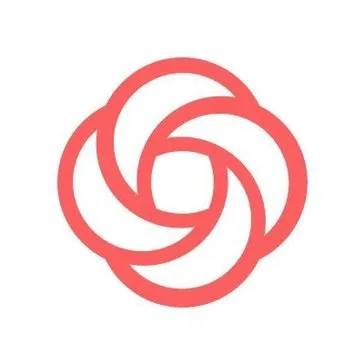
|

|

|
|
| 満足度 | ||||
| レビュー数 |
13件
|
14件
|
24件
|
21件
|
| 従業員規模 |
すべての規模のレビューあり
|
すべての規模のレビューあり
|
すべての規模のレビューあり
|
すべての規模のレビューあり
|
| 製品の特徴 |
情報が登録されていません
|
情報が登録されていません
|
Bandicam[バンディカム]は、PCの画面とPCから聞こえてくる音を高品質でキャプチャーできる高性能動画キャプチャーソフトです。 PCデスクトップ画面録画ソフトとWebカメラ録...
|
高い信頼性から業務用としても採用され、世界で広く利用されているライティングエンジンを搭載したオールインワン型のCD/DVD/Blu-ray Disc ライティングソフウェアです。グ...
|
| 価格 |
3,500円〜
|
要お見積もり
|
3,960円〜
|
5,490円〜
|
| 機能 |
|
|
|
|
| お試し |
-
|
無料プランあり
|
-
|
-
|
※2025年12月8日時点におけるGrid評価が高い順で表示しています。同評価の場合は、満足度の高い順、レビュー数の多い順で表示しております。
各製品の機能の有無や操作性、サポート品質や料金プランなど、さらに詳しい比較表は「製品比較ページ」から確認することができます。
動画キャプションソフトとは、動画に字幕(キャプション)を挿入・編集・出力するためのソフトウェアのことです。
特に企業におけるマーケティング動画、教育コンテンツ、マニュアル動画などで活用され、視聴者の理解促進やアクセシビリティ向上に貢献します。
キャプション挿入による最大の利点は、情報伝達の精度と到達率の向上です。
音声の聞こえない環境でも情報を届けられることから、SNSやYouTube、企業サイトでの動画活用が進む現在、動画キャプションは視聴者との接点を最大化する手段として注目されています。
具体的な活用事例としては、以下のようなシーンが挙げられます。
- 企業の社内研修動画における理解度向上
- SNSプロモーション動画における視聴完了率の改善
- Eラーニング教材での学習補助
- ウェビナーのアーカイブ配信における要点強調
このように、動画キャプションソフトは情報の可視化を支援するソリューションとして、今や業種や業態を問わず活用が進んでいます。
動画キャプションソフトの定義
・PC画面の任意の領域(デスクトップ全体または一部)を画像/動画ファイルとして保存できる
・キャプチャへの編集・カスタマイズ機能をもつ
動画キャプションソフトの機能一覧
基本機能
| 機能 |
解説 |
|---|---|
| 静止画キャプチャー | PCの画面を静止画としてクリップボードやファイルに保存する |
| 動画レコーディング | PCの画面を動画としてファイルに保存する |
| キャプチャー対象の指定 | 取り込む対象を特定の範囲やウィンドウなどから選択できる |
| タイマー(予約)録画 | 開始時間や尺を指定して動画をキャプチャーする |
| スクロール保存 | Webページなどを取り込む際に、自動的にスクロールを行うことでページ全体を1枚の画像に収める |
| ナレーション | マイクから音声を吹き込みながら動画レコーディングを行う |
| 編集 | 取り込んだ画像に対しテキストの挿入、手書きメモの書き込み、各種レタッチなどを行える |
動画キャプションソフトの比較ポイント
動画キャプションソフトの比較ポイント
- ①:キャプション作成の自動化精度で比較する
- ②:多言語対応機能で比較する
- ③:動画編集ソフトとの連携性で比較する
- ④:出力形式やSNS対応で比較する
- ⑤:料金体系とコストパフォーマンスで比較する
①:キャプション作成の自動化精度で比較する
比較の最重要ポイントは「自動文字起こしの精度」です。
AIによる音声認識エンジンを搭載しているキャプションソフトは、録音やアップロードされた音声から自動でキャプションテキストを生成します。
精度の高いソフトでは、話者ごとの認識、言い淀みの除去、句読点の自動補完なども実装されており、編集工数の削減が可能です。
具体的には、以下のような自動化支援が比較対象になります。
- リアルタイム文字起こし
- AIによる誤字訂正やタイムスタンプ最適化
- スピーカー認識によるキャプションの色分け
キャプション精度が高いことで、編集時間の短縮と公開スピードの向上が実現できます。
②:多言語対応機能で比較する
グローバル展開や海外ユーザー対応を想定する場合、多言語対応は必須条件です。
英語、中国語、スペイン語など主要言語への翻訳キャプション機能を備えているかが重要な比較軸となります。
高機能なキャプションソフトでは、以下のような機能が実装されています。
- 自動翻訳キャプションの生成
- 字幕言語の切替ボタンの出力
- 異言語間での音声認識精度の最適化
多言語対応は、インバウンド施策や海外マーケティング施策の基盤となるため、導入前の確認が欠かせません。
③:動画編集ソフトとの連携性で比較する
キャプションソフト単体の機能だけでなく、他の動画編集ツールとの連携も重要な評価軸です。
Adobe Premiere Pro、Final Cut Pro、DaVinci Resolveなど、主要な動画編集ソフトとの互換性を確認することで、編集フローが一元化され、業務効率化に繋がります。
特に注目すべきポイントは以下の通りです。
- SRT/ASS/VTTなど汎用字幕ファイルの書き出し
- 編集タイムラインとの同期機能
- ソフト間でのファイル自動同期(クラウド連携)
シームレスなワークフローの構築が、制作工数削減と品質向上を同時に実現します。
④:出力形式やSNS対応で比較する
最終的にどのプラットフォームで配信するかによって、出力形式の柔軟性も大切な要素です。
特にYouTubeやInstagram、TikTokなどSNSでの利用が多い場合、それぞれに対応したキャプション出力機能があるかを確認しましょう。
比較すべき出力機能の例は以下の通りです。
- SNS向けプリセットサイズと縦横比出力
- 焼き込み字幕(オープンキャプション)と選択式字幕(クローズドキャプション)の切替
- 動画形式(MP4/MOV/WEBMなど)へのエクスポートオプション
SNSごとの仕様に合わせた出力が可能であれば、投稿準備の効率が格段に高まります。
⑤:料金体系とコストパフォーマンスで比較する
予算とのバランスを取るうえで、料金体系の比較も欠かせないポイントです。
キャプションソフトには、無料プラン/買い切り型/月額課金型と複数の課金モデルが存在します。
料金比較の際には、以下の要素を確認しましょう。
- 月額または年額料金
- 無料トライアルの有無と期間
- 動画長さや文字起こし分数の制限
料金に対してどこまでの自動化・翻訳・連携が可能かを判断し、長期的な運用コストを見積もることが重要です。
動画キャプションソフトの選び方
動画キャプションソフトの選び方
- ①:自社の解決したい課題を整理する
- ②:必要な機能や選定基準を定義する
- ③:定義した機能から製品を絞り込む
- ④:レビューや事例を参考に製品を選ぶ
- ⑤:無料トライアルで使用感を確認する
①:自社の解決したい課題を整理する
最初に取り組むべきは、キャプションソフト導入の目的を明確にすることです。
目的が不明確なまま選定を進めると、機能過多な製品を選んでしまい、結果的に使いにくくなる恐れがあります。
課題の例としては以下が挙げられます。
- SNS投稿用に短時間で字幕付き動画を大量に作りたい
- ウェビナーや社内研修用の動画に、正確な字幕をつけて配信したい
- グローバル配信を視野に、多言語の字幕を作成したい
導入目的を明確にすることで、必要な機能・優先順位が自然と見えてきます。
②:必要な機能や選定基準を定義する
課題が明確になったら、それを解決するために必要な機能や基準を洗い出すことが次のステップです。
選定基準は、導入の成否を分ける要素となるため、チームで合意形成を図ることが理想です。
考慮すべき要素には以下のようなものがあります。
- 自動キャプションの精度はどれほどか
- 同時に複数言語の字幕を出力できるか
- 既存の動画編集ツールと連携可能か
- キャプション編集のUI/UXは直感的か
実務に即した機能がそろっているかどうかを評価軸に設定しましょう。
③:定義した機能から製品を絞り込む
必要機能や予算感をもとに、候補となる製品を具体的にリストアップしていきましょう。
キャプションソフトは多くの製品が似た機能を持っていますが、「精度・速度・対応フォーマット」に微妙な差があります。
評価時に活用できる絞り込み項目には以下があります。
- 1分あたりの文字起こし精度(例:95%以上)
- ファイル出力形式(SRT/VTT/MP4など)
- 操作画面の日本語対応有無
- オンライン/オフラインどちらで使用可能か
事前にスプレッドシートなどで比較表を作っておくと、選定がスムーズになります。
④:レビューや事例を参考に製品を選ぶ
実際のユーザーがどう感じているかは、製品の信頼性を測る貴重な情報源です。
特に業種やユースケースが近い事例に目を通すことで、現場での導入後イメージがつかみやすくなります。
参考にすべきポイントには以下があります。
- 実務での使い勝手(特に操作のしやすさ)
- サポート体制やヘルプコンテンツの充実度
- 動画編集初心者への配慮があるかどうか
- トラブル時の対応スピードやFAQの有無
公式サイトだけでなく、ITreviewなどのレビューサイトも活用するのが効果的です。
⑤:無料トライアルで使用感を確認する
導入前に必ず無料プランやトライアル版を活用して、実際の使用感を確認しましょう。
特に以下のような体感ポイントが重要です。
- 音声認識のスピードと正確性
- キャプションの編集インターフェースの使いやすさ
- 対応しているファイル形式や制限の有無
- 書き出しの手順とフォーマット選択の自由度
事前に実機検証することで、ミスマッチや導入後のトラブルを回避できます。
動画キャプションソフトの価格・料金相場
動画キャプションソフトの価格帯は、無料からプロフェッショナル向けの高額製品まで幅広く、利用目的によって選定基準が異なります。
以下に主なプランタイプと価格帯をまとめた表を掲載します。
| プラン種別 | 月額費用の目安 | 主な特徴 |
|---|---|---|
| 無料プラン | 0円 | 機能制限あり。短時間動画向け。 |
| 個人向けサブスクリプション | 1,000円〜3,000円前後 | 月単位で契約。自動文字起こしあり。 |
| 法人向けサブスクリプション | 5,000円〜15,000円前後 | チームライセンス・分析機能あり。 |
| 買い切り型(オンプレ型) | 20,000円〜100,000円以上 | 長期運用向け。カスタマイズ性が高い。 |
オンプレ型(買い切り型)の価格・料金相場
長期運用でコストを抑えたい場合は、買い切り型の動画キャプションソフトが有効です。
一度購入すれば追加課金なしで使えるため、ライセンス管理が明確で予算計画が立てやすいのが利点です。
例えば、AI文字起こし機能付きの高精度ソフトは、5万円〜10万円前後で提供されています。
テンプレート機能や多言語翻訳などを備える上位モデルでは10万円を超える製品も存在します。
月額料金の継続が不要なため、使用頻度が高い企業にはおすすめの価格形態です。
サブスクリプション型(月額課金)の価格・料金相場
初期費用を抑えて導入しやすいのが、月額課金型のサブスクリプションモデルです。
特に中小企業やチーム単位の利用において、導入障壁が低くスモールスタートが可能です。
代表的な価格帯は以下の通りです。
- 個人プラン:月額1,000〜3,000円(文字起こし制限あり)
- チームプラン:月額5,000〜15,000円(チーム共同編集機能あり)
期間限定でトライアル提供されることも多く、導入前に使用感を確認できる利点があります。
定期アップデートによって常に最新機能を使える点も、サブスク型ならではの魅力です。
動画キャプションソフトの導入メリット
動画キャプションソフトの導入メリット
- 視聴率の向上と離脱率の低下
- アクセシビリティの改善とユニバーサル対応
- 動画制作フローの効率化と省力化
視聴率の向上と離脱率の低下
キャプションを追加することで、視聴者の離脱を防ぎ、動画コンテンツのパフォーマンスが向上します。
SNSなど音声なし再生が主流の環境では、字幕による要点伝達が視聴維持に直結します。
事例として、Facebook広告に字幕を追加したところ、再生完了率が平均で15%以上改善されたというデータもあります。
視覚的情報だけで伝えられることで、途中離脱やスキップが抑制される傾向が見られます。
結果として、マーケティングROIやコンテンツ評価に好影響をもたらします。
アクセシビリティの改善とユニバーサル対応
キャプションは聴覚障がい者をはじめ、多様なユーザーへの配慮となり、アクセシビリティ向上に寄与します。
特に官公庁や教育機関、ユニバーサルデザインを重視する企業にとっては重要な導入目的です。
また、英語・中国語などの多言語対応を加えることで、インバウンド施策や海外向けコンテンツにも活用可能です。
字幕ファイルの切替機能や自動翻訳キャプションは、視聴対象の拡大に貢献します。
より多くの人に情報を届ける責任を果たせる点が、大きな導入意義です。
動画制作フローの効率化と省力化
AIキャプションソフトの導入によって、手動文字起こしやタイミング調整の手間が大幅に削減されます。
これにより、動画制作の総時間を最大で50%以上削減できるケースもあります。
具体的には、録音データをアップロードするだけで、AIが発話単位に区切って自動でタイムスタンプを挿入。
編集者は誤変換の微修正のみで済むため、複数本の動画制作が並列で進めやすくなります。
限られたリソースでも高品質な映像を量産できる体制が構築できます。
動画キャプションソフトの導入デメリット
動画キャプションソフトの導入デメリット
- 自動文字起こしの精度に依存する
- 翻訳字幕のニュアンスが不正確な場合がある
- ソフトごとの操作習得コストが発生する
自動文字起こしの精度に依存する
キャプション精度が自動認識エンジンに依存している点は、大きな課題となり得ます。
ノイズや専門用語、訛りが含まれる音声では、正確に文字起こしされないリスクがあるため、修正作業が発生する可能性もあります。
特に医療、IT、金融など業界特有の用語が多いコンテンツでは、事前に辞書登録や単語補正機能の活用が不可欠です。
品質維持のためには、完全な自動化よりも人によるレビューとの併用が重要です。
翻訳字幕のニュアンスが不正確な場合がある
多言語翻訳機能は便利な一方で、文化や文脈に即した訳出が難しいという側面もあります。
その結果、正確な情報伝達を妨げてしまう危険性もあるため、海外展開の際には注意が必要です。
機械翻訳されたキャプションに対して、ネイティブチェックや監修プロセスを挟む運用体制が求められます。
自動翻訳の便利さとリスクのバランスを意識した設計が必要です。
ソフトごとの操作習得コストが発生する
多機能なキャプションソフトほど、使いこなすためには一定の学習コストが発生します。
特にタイムラインや編集画面が複雑な製品では、導入後すぐには業務に活かしづらい可能性があります。
また、社内の複数人が使用する場合には、社内マニュアルやトレーニングコンテンツの整備が不可欠となることもあります。
操作性を重視した製品選びと、社内教育のセット導入が効果的です。
動画キャプションソフトの導入で注意すべきポイント
動画キャプションソフトの導入で注意すべきポイント
- 字幕ファイルの仕様とフォーマット制限
- プライバシー・セキュリティ対策の確認
- クラウドサービスの場合の通信環境整備
字幕ファイルの仕様とフォーマット制限
キャプションデータの形式(SRT・VTT・ASSなど)と使用可能なプラットフォームとの互換性は重要です。
対応していないフォーマットで出力してしまうと、YouTubeや自社CMSに正常表示されない場合があります。
また、文字数制限・表示タイミングの仕様もプラットフォームごとに異なるため、事前の仕様確認が必要です。
適切な出力フォーマットが選べるかは、実務に直結する注意点です。
プライバシー・セキュリティ対策の確認
会議録画や社内向け研修など、機密性の高い動画に字幕を付ける場合、セキュリティ対策が必須です。
特にクラウド型ソフトでは、アップロードした動画が外部に漏洩しない管理体制が整っているかをチェックしましょう。
選定時には以下を確認することが推奨されます。
- データ暗号化の有無
- ISOやSOCなどの認証取得状況
- ログ管理やアクセス権限機能
社内情報を安心して扱えるソフトであるかを見極めることが重要です。
クラウドサービスの場合の通信環境整備
クラウドベースのキャプションソフトを利用する場合、安定した通信環境が必要不可欠です。
アップロードや処理の途中で回線が不安定になると、文字起こし結果が破損したり、作業が中断される可能性があります。
社内ネットワークやVPN利用環境によっては、動画ファイルの転送に制限がかかることもあるため、導入前に確認が求められます。
ITインフラの整備もソフト運用の前提条件となります。
動画キャプションソフトの最新トレンド
動画キャプションソフトの最新トレンド
- 生成AIによる字幕生成精度の向上
- バリアフリー配信を目的とした規格対応
- モバイルアプリでのキャプション操作
生成AIによる字幕生成精度の向上
近年のキャプションソフトでは、ChatGPTなど生成AIの活用により、音声からの文字起こし精度が劇的に進化しています。
これにより、従来の音声認識に比べてノイズ耐性が高まり、句読点や話者分離もより自然になっています。
さらに、生成AIは「話し言葉の整形」や「要約字幕」の自動化にも活用され、字幕の質と可読性が格段に向上しています。
今後は「要点のみ表示」「要約字幕付き動画」などの新しいUXが普及する可能性も高いです。
バリアフリー配信を目的とした規格対応
国際的なアクセシビリティ規格(WCAG 2.1やJIS X 8341)に対応する字幕出力機能のニーズが高まっています。
行政機関・教育機関・医療機関を中心に、ユニバーサルデザイン対応が必須となる場面が増加しています。
キャプションソフト各社は、視認性の高いフォントや表示タイミング調整、読み上げソフトとの互換性などを強化中です。
字幕は「装飾」ではなく「アクセシビリティ施策」として捉える流れが主流になりつつあります。
モバイルアプリでのキャプション操作
スマートフォンやタブレットから字幕の作成・編集が可能なモバイル対応が進化しています。
これにより、現場で撮影した動画にその場で字幕を付け、即時SNSへ投稿する運用も可能となります。
特にマーケティング部門では、スピード感と即応性の高いコンテンツ制作体制が構築できるため、ニーズが高まっています。
キャプション編集の“モバイルファースト化”は今後の業務設計にも大きな影響を与える要素です。
関連ブログ
ITreviewに参加しよう!